
Is formáid scarbhileoige coitianta é ODS. Is féidir a rá gur cineál iomaitheora é seo go formáidí XLS agus XLSX Exelev. Ina theannta sin, is formáid oscailte é ODS, i gcodarsnacht leis na hanalóga thuas, is é sin, is féidir é a úsáid le haghaidh saor in aisce agus gan srianta. Mar sin féin, tarlaíonn sé freisin go gcaithfear an doiciméad le síneadh ODS a aimsiú in Excel. Déanaimis amach conas is féidir é a dhéanamh.
Modhanna chun doiciméid formáide ODS a oscailt
Chiallaigh OpenDocument Scarbhileog (ODS) a d'fhorbair an pobal Oasis, lena chruthú, mar analógach saor in aisce agus saor in aisce de fhormáidí Excel. Chonaic sé é i 2006. Faoi láthair, tá ODS ar cheann de na príomhfhormáidí de roinnt próiseálaithe táblach, lena n-áirítear an t-iarratas OpenOffice OpenOffice coitianta. Ach le Excel, ní fhéadfadh an fhormáid seo "cairdeas" a bheith nádúrtha, mar is iomaitheoirí nádúrtha iad. Más féidir leat doiciméid a oscailt i bhformáid ODS Excel le modhanna caighdeánacha, an fhéidearthacht a bhaineann le rud a shábháil le síneadh den sórt sin, dhiúltaigh Microsoft a chur i bhfeidhm ina Brainchild.
Is féidir na cúiseanna le formáid ODS a oscailt in Excel a shocrú. Mar shampla, ar ríomhaire nuair is gá duit an scarbhileog a rith, b'fhéidir nach mbeadh sé ina iarratas OpenOffice calc nó aschur eile, ach déanfar pacáiste Microsoft Office a shuiteáil. Is féidir leis tarlú freisin gur chóir an tábla a dhéanamh ag na huirlisí atá ar fáil ach amháin in Excel. Ina theannta sin, ghabh roinnt úsáideoirí i measc an tsraith de phróiseálaithe tábla na scileanna a bhaineann le bheith ag obair ag an leibhéal ceart amháin le Excel. Ansin bíonn sé ábhartha do oscailt an doiciméid sa chlár seo.
Osclaíodh formáid i leaganacha de Excel, ag tosú le Excel 2010, simplí go leor. Níl an nós imeachta tosaithe i bhfad difriúil ó oscailt aon doiciméid tháblaigh eile san iarratas seo, lena n-áirítear rudaí le leathnú XLS agus XLSX. Cé go bhfuil nuances anseo, ina ndíreoimid go mion thíos. Ach i leaganacha níos luaithe den phróiseálaí táblach seo, tá an nós imeachta fionnachtana difriúil go mór. Tá sé seo mar gheall ar an bhfíric gur tháinig formáid ODS ach i 2006. Microsoft Forbróirí An cumas chun an cineál seo doiciméad a thosú le haghaidh Excel 2007 a chur i bhfeidhm beagnach go comhthreomhar lena fhorbairt ar an pobal Oasis. I gcás Excel 2003, b'éigean dom plug-isteach a tháirgeadh go ginearálta, ó cruthaíodh an leagan seo fada roimh scaoileadh formáid ODS.
Mar sin féin, fiú amháin i leaganacha nua, ní éiríonn le Excel an scarbhileog léirithe a thaispeáint i gceart agus gan chailliúint. Uaireanta, nuair a bhíonn formáidiú á úsáid agat, ní féidir gach earra a allmhairiú agus caithfidh an t-iarratas sonraí a athbhunú le caillteanas. I gcás fadhbanna, tá an teachtaireacht faisnéise comhfhreagrach le feiceáil. Ach, mar riail, ní dhéanann sé difear do shláine na sonraí sa tábla.
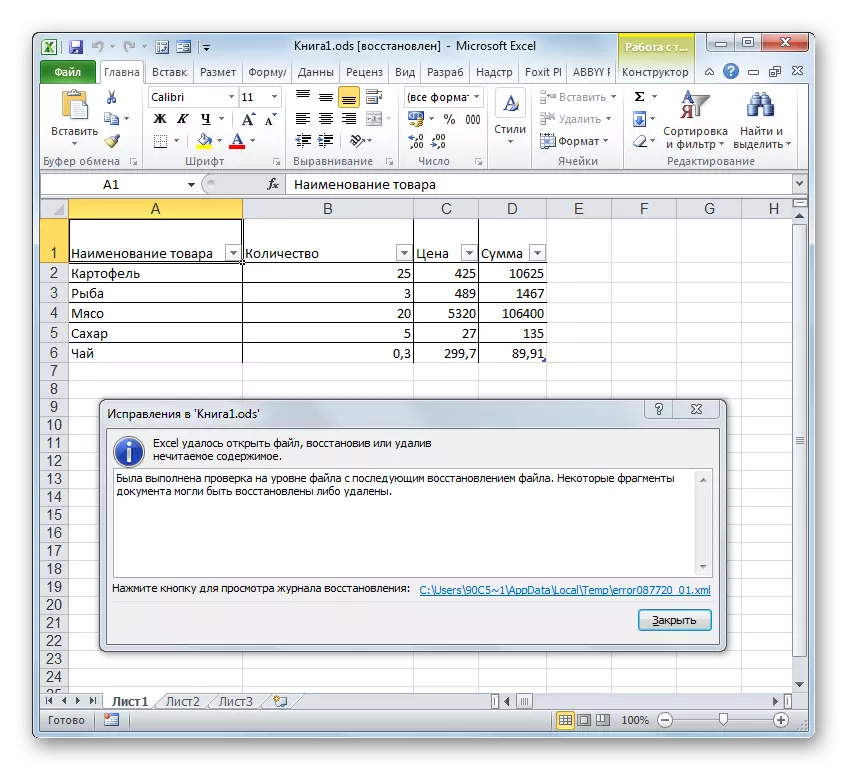
Déanaimis fócas ar dtús go mion ar oscailt ODS i leaganacha tráthúla de Excel, agus ansin déanaimid cur síos gairid ar an dóigh a dtarlaíonn an nós imeachta seo in aois.

Modh 2: cnaipe luiche ar chliceáil dúbailte a reáchtáil
Ina theannta sin, is é an rogha caighdeánach chun an comhad a oscailt ná seoladh an cnaipe luiche ar chlé ar an ainm. Ar an mbealach céanna, is féidir leat ODS a oscailt chun Excel.
Mura bhfuil an ríomhaire suiteáilte ar an ríomhaire, tá an t-iarratas calc OpenOffice suiteáilte agus níor athshannadh tú ODS eile ODS Osclaíodh an fhormáid réamhshocraithe, ansin ní bheidh aon fhadhbanna ann leis an seoladh ar an mbealach seo. Osclóidh an comhad, de réir mar a aithníonn Excel é mar thábla. Ach má tá an pacáiste oifige OpenOffice suiteáilte ar an ríomhaire, ansin nuair a chliceálann tú an cnaipe luiche ar an gcomhad dúbailte, tosóidh sé i calc, agus ní in Excel. D'fhonn tosú ag rith in Excel, beidh ort roinnt manipulations a chaitheamh.
- Chun an roghchlár comhthéacs a ghlaoch trí chliceáil ar an gcnaipe luiche ceart ar an deilbhín doiciméad ODS is mian leat a oscailt. Sa liosta gníomhaíochta, roghnaigh an mhír "oscailte ag baint úsáide as". Seoltar roghchlár breise ina gcaithfear an t-ainm "Microsoft Excel" a shonrú i liosta na gclár. Cliceáil air.
- Seoltar an doiciméad roghnaithe i Excele.
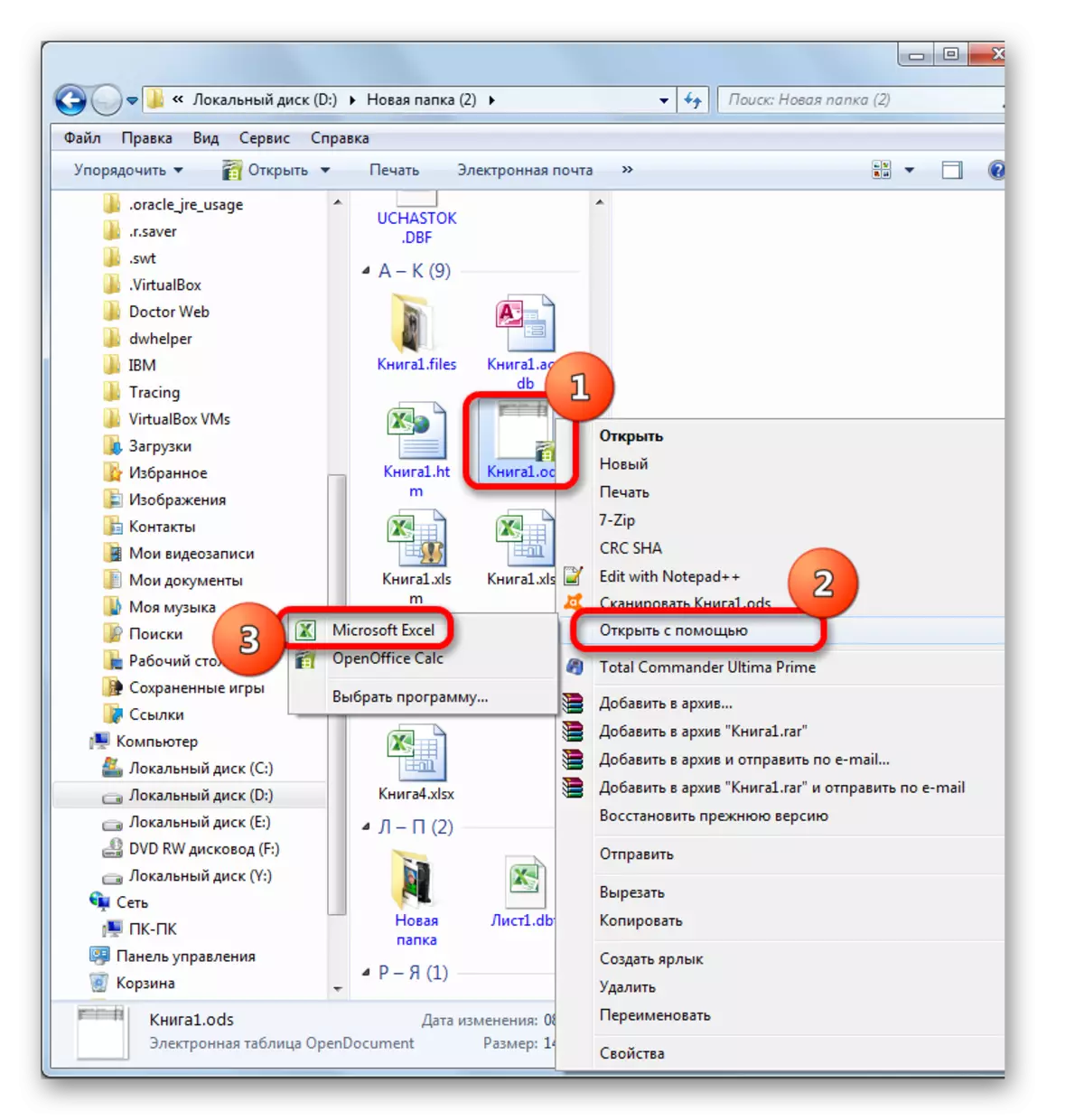
Ach níl an modh a thuairiscítear thuas oiriúnach ach amháin le haghaidh oscailt aon uaire an ruda. Má tá sé ar intinn agat doiciméid ODS a oscailt i gcónaí chun Excel a oscailt, agus ní in iarratais eile, is é sin, tá sé ciallmhar an clár iarratais réamhshocraithe seo a dhéanamh chun oibriú leis na comhaid leis an síneadh sonraithe. Ina dhiaidh sin, ní bheidh sé riachtanach manipulations breise a oscailt chun an doiciméad a oscailt, agus beidh sé go leor chun an cnaipe luiche ar chlé a dhúbailt ar an réad atá ag teastáil leis an síneadh ODS.
- Cliceáil ar an deilbhín comhad leis an gcnaipe luiche ceart. Arís sa roghchlár comhthéacs, roghnaigh an suíomh "Oscailte Usat", ach an uair seo sa liosta roghnach cliceáil ar an "Roghnaigh an Clár ...".

Tá rogha aistrithe malartach ann freisin don fhuinneog roghnúcháin cláir. Chun seo a dhéanamh, arís is gá duit an cnaipe luiche ceart a chur ar an deilbhín, ach an uair seo sa roghchlár comhthéacs Roghnaigh an mhír "Airíonna".
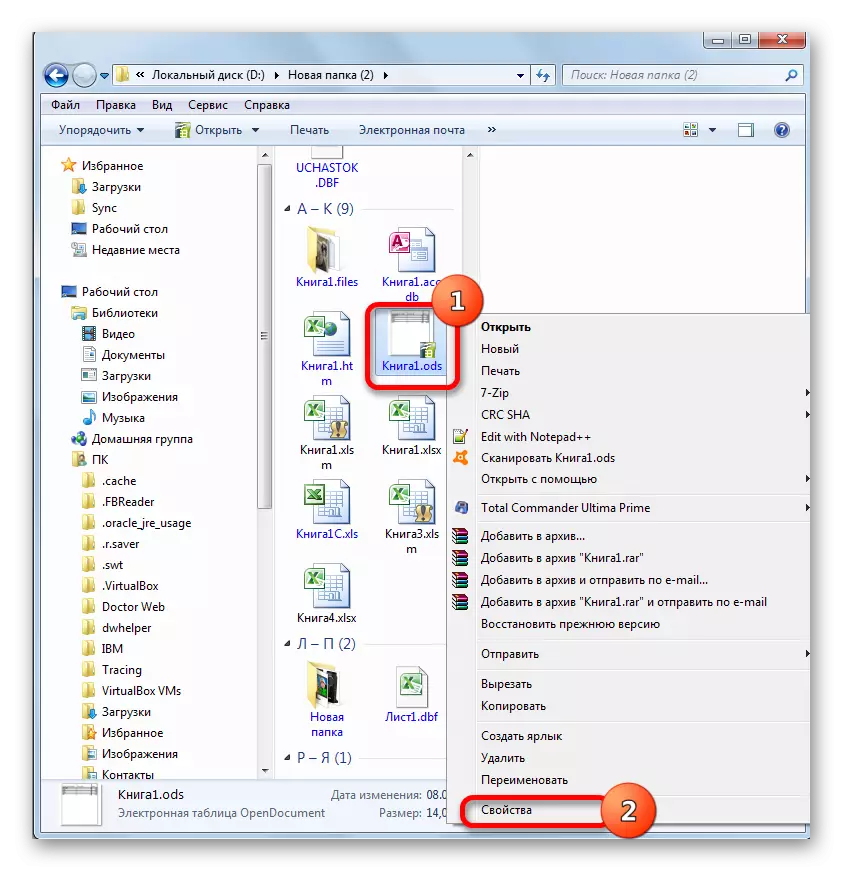
Sna hairíonna ag rith, agus sa chluaisín ginearálta, cliceáil ar an gcnaipe "Athrú ...", atá suite os comhair an pharaiméadair "Aguisín".
- Ag an gcéad cheann agus an dara embodiment, tosóidh an fhuinneog roghnúcháin cláir. Ba chóir go mbeadh an bloc "cláir molta" suite an t-ainm "Microsoft Excel". Déanaimid béim air. Bí cinnte go gcinnteoidh an paraiméadar "úsáid an chláir roghnaithe do gach comhad den chineál seo" marc seiceála. Má tá sé ar iarraidh, ba chóir duit é a shuiteáil. Tar éis duit an méid thuas a dhéanamh, ba chóir duit cliceáil ar an gcnaipe "OK".
- Anois beidh an chuma ar na deilbhíní ODS athrú beagán. Cuirfear é leis an Logo Excel. Tarlóidh athrú feidhmiúil níos tábhachtaí. Nuair a chliceálann tú dúbailte an cnaipe clé le haghaidh aon cheann de na deilbhíní seo, cuirfear tús leis an doiciméad go huathoibríoch in Excel, agus ní in OpenOffice CALC nó i bhfeidhm eile.
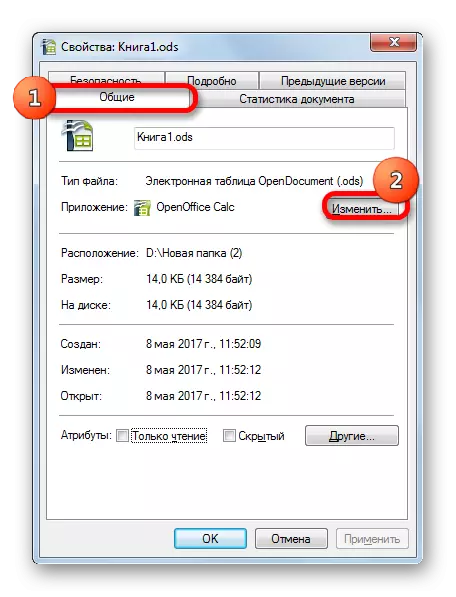


Tá rogha eile ann chun iarratas réamhshocraithe Excel a shannadh chun rudaí a oscailt leis an síneadh ODS. Tá an rogha seo níos casta, ach, mar sin féin, tá úsáideoirí ann a fearr leat taitneamh a bhaint as.
- Cliceáil ar an gcnaipe "Start" atá suite i gcúinne íochtarach ar chlé den scáileán. Sa roghchlár a osclaíonn, roghnaigh an mhír chláir réamhshocraithe.
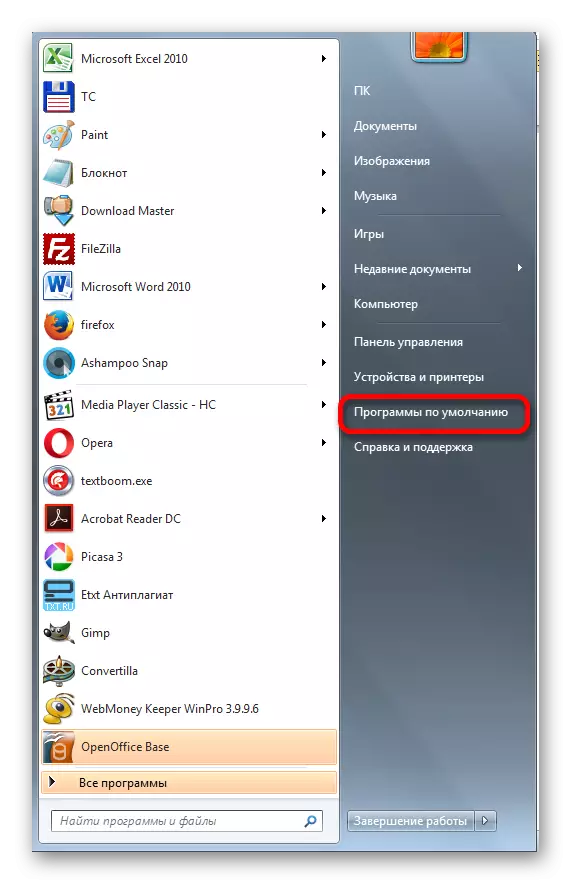
Mura mbraitheann tú an mhír seo sa roghchlár Start, roghnaigh an seasamh "painéal rialaithe".

Sa bhfuinneog painéil rialaithe a osclaíonn, téigh go dtí an rannóg "Cláir".

Sa chéad fhuinneog eile, roghnaigh fo-alt an chláir réamhshocraithe.
- Ina dhiaidh sin, tosaíonn an fhuinneog chéanna an fhuinneog chéanna a osclóidh má chliceáil muid ar an mír chláir réamhshocraithe go díreach sa roghchlár "Start". Roghnaigh an "Mapáil Cineálacha Comhad nó Prótacail do chláir shonracha".
- Tosaíonn "mapáil cineálacha comhaid nó prótacail do chláir shonracha". Sa liosta de na síntí comhaid go léir atá cláraithe sa chlár córais de do chás Windows, ag lorg an t-ainm ".ods". Tar éis duit é a aimsiú, déanaimid an t-ainm seo a leithdháileadh. Ansin, cliceáil ar an gcnaipe "Athraigh an clár ...", atá suite ar thaobh na láimhe deise den fhuinneog, ó thuas ón liosta síntí.
- Arís osclaíonn sé fuinneog choitianta chun iarratas a roghnú. Caithfidh sé freisin cliceáil ar an ainm "Microsoft Excel", agus ansin cliceáil ar an gcnaipe "OK", mar a rinne muid sa leagan roimhe seo.
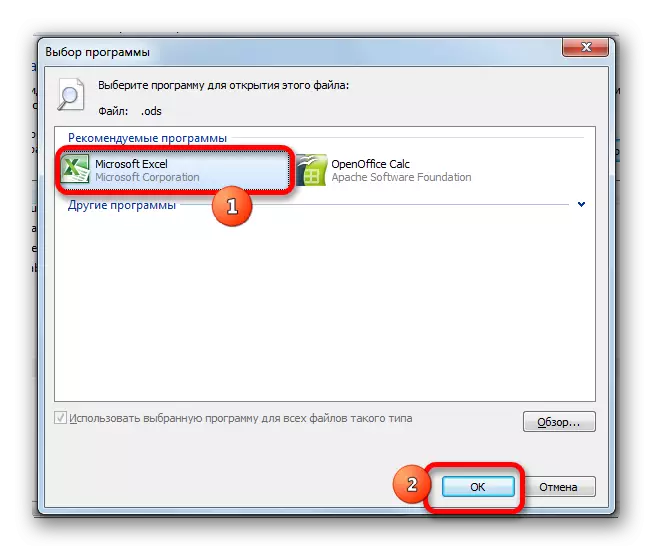
Ach i gcásanna áirithe, ní féidir leat "Microsoft Excel" a bhrath i liosta na n-iarratas a mholtar. Is dócha go mbaineann sé seo go háirithe má úsáideann tú na seanleagan den chlár seo, nár chuir comhlachas ar fáil fós le comhaid ODS. Is féidir leis tarlú freisin mar gheall ar an teip sa chóras nó mar gheall ar an bhfíric gur scriosadh duine go forneartach Excel ón liosta de na doiciméid molta do dhoiciméid le síneadh ODS. Sa chás seo, sa bhfuinneog roghnaithe iarratais, cliceáil ar an gcnaipe "Forbhreathnú ...".
- Tar éis dó an gníomh deireanach a chríochnú, tosaíonn an fhuinneog "oscailte le ...". Osclaíonn sé i bhfillteán suímh an chláir ar ríomhaire ("comhaid chláir"). Ní mór duit dul chuig an eolaire de shuíomh an chomhaid a ritheann Excel. Chun seo a dhéanamh, bog go dtí an fillteán ar a dtugtar "Microsoft Office".
- Ina dhiaidh sin, san eolaire oscailte ní mór duit eolaire a roghnú ina bhfuil an t-ainm "oifig" agus an uimhir leagan den phacáiste oifige. Mar shampla, le haghaidh Excel 2010 - is é seo an t-ainm "Office14". De ghnáth, níl ach pacáiste oifige amháin ó Microsoft suiteáilte ar an ríomhaire. Dá bhrí sin, roghnaigh ach an fillteán ina bhfuil an focal "oifig" i do theideal, agus cliceáil ar an gcnaipe "Open".
- San eolaire oscailte, ag lorg comhad leis an ainm "Excel.exe". Mura bhfuil aon taispeántas sínte i do chuid fuinneoga, d'fhéadfaí "Excel" a thabhairt air. Is é seo an comhad seolta ar chur i bhfeidhm an ainm céanna. Déanaimid aird a tharraingt air agus cliceáil ar an gcnaipe "Open".
- Ina dhiaidh sin, filleann muid ar an bhfuinneog Roghnaithe Cláir. Fiú amháin níos luaithe, i measc liosta de liosta ainmneacha Microsoft Excel, ní raibh sé, anois beidh sé le feiceáil cinnte. Déanaimid aird a tharraingt air agus cré ar an gcnaipe "OK".
- Ina dhiaidh sin, déanfar na cineálacha comhaid fuinneoige mapála a nuashonrú.
- Mar is féidir leat a fheiceáil sa bhfuinneog mapála cineál comhaid, déanfar doiciméid anois leis an síneadh réamhshocraithe ODS a bhaineann le Excel. Is é sin, nuair a chliceálann tú ar an deilbhín den chomhad seo leis an gcnaipe luiche ar chlé, osclófar é go huathoibríoch in Excel. Ní mór dúinn ach an obair a chríochnú sa bhfuinneog mapála cineál comhaid trí chliceáil ar an gcnaipe gar.
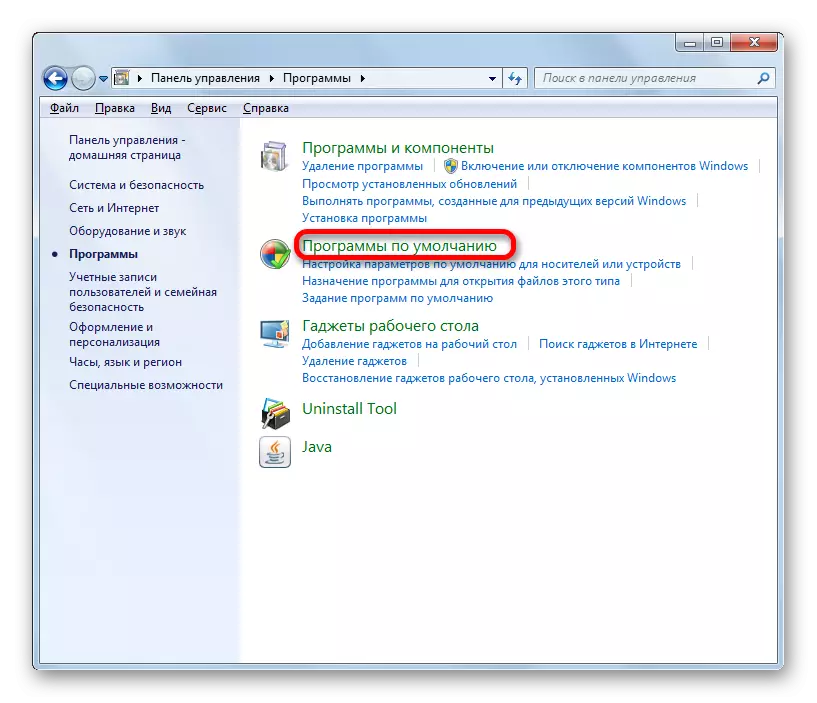
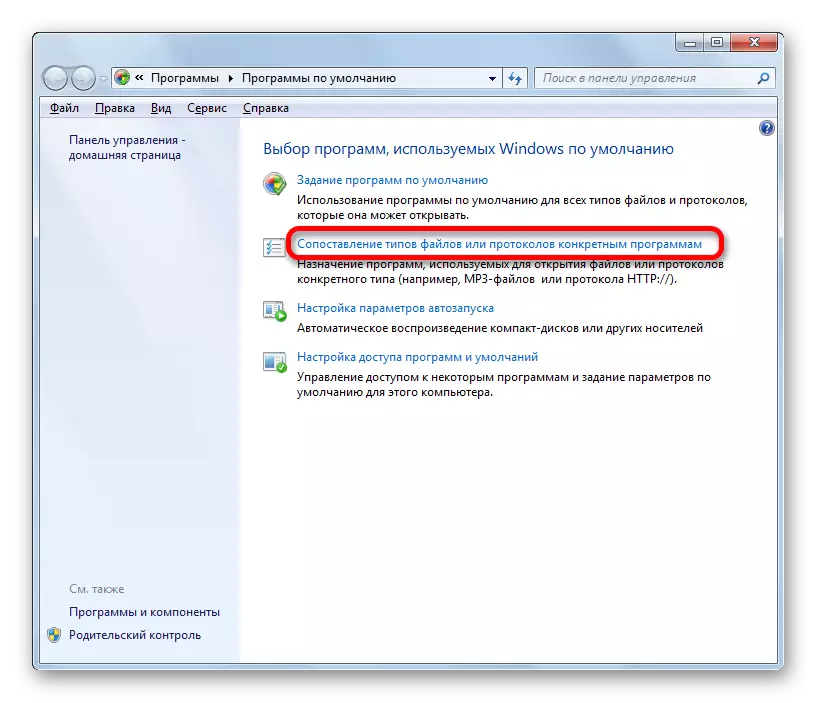

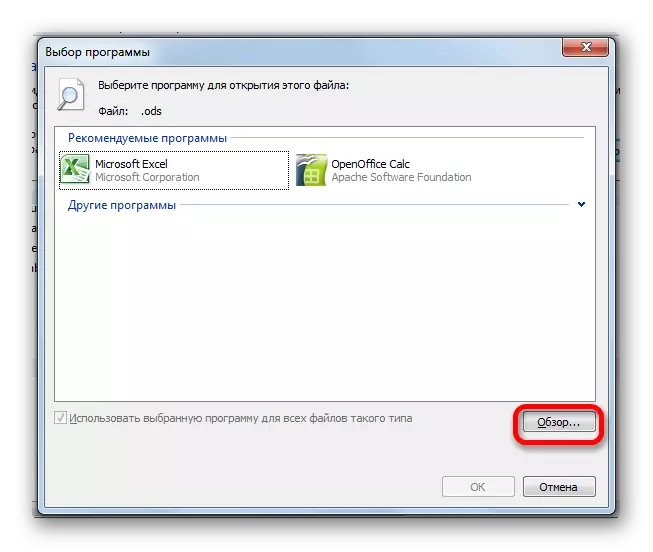


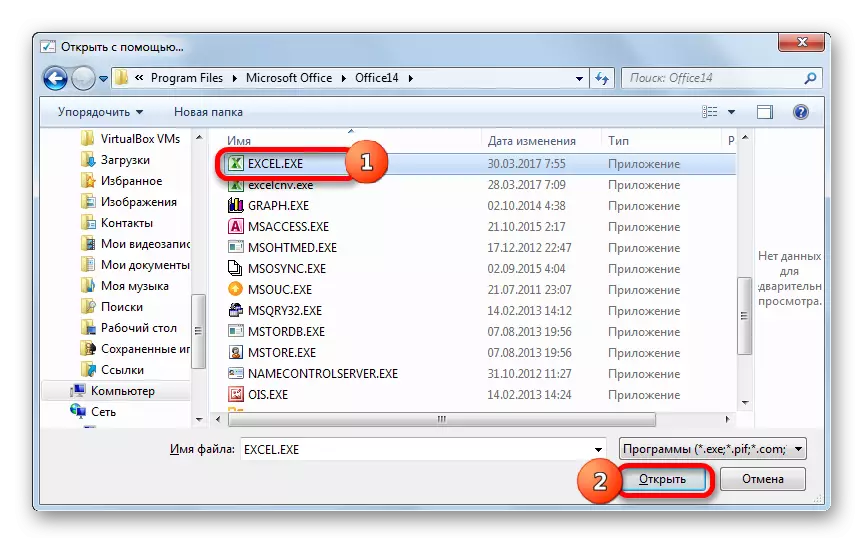

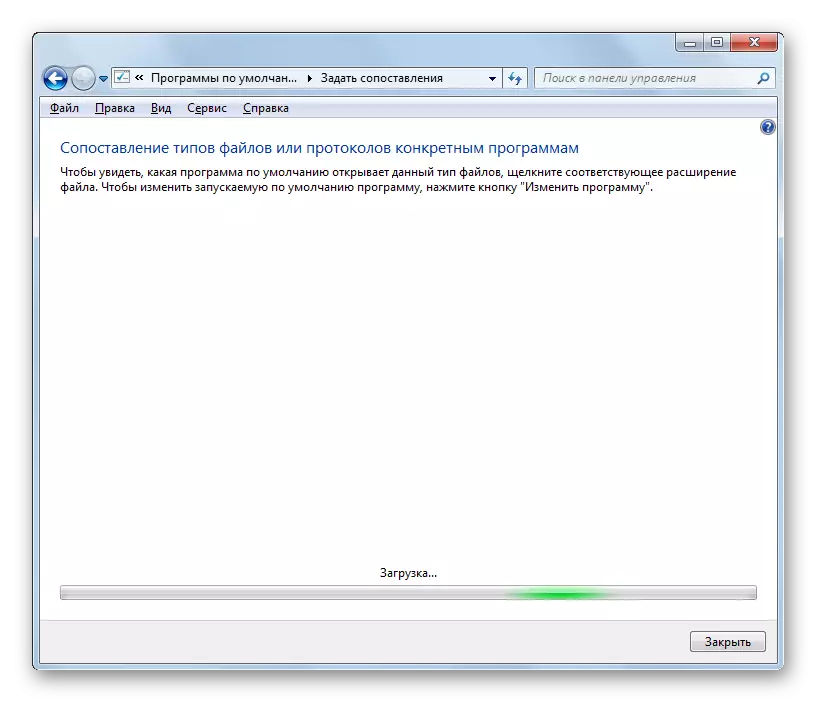

Modh 3: Formáid ODS a oscailt i seanleaganacha de Excel
Agus anois, mar a gealladh, fócas go hachomair ar na nuances oscailt formáid ODS sna seanleaganacha Excel, go háirithe in Excel 2007, 2003.
I Excel 2007 dhá rogha chun doiciméad a oscailt leis an síneadh sonraithe:
- tríd an gcomhéadan cláir;
- Trí chliceáil ar a deilbhín.
Is é an chéad rogha, i ndáiríre, níl sé difriúil ón mbealach céanna le hoscailt i Excel 2010 agus i leaganacha níos déanaí chuireamar síos ar beagán níos airde. Ach sa dara leagan beidh sé níos mine.
- Téigh go dtí an cluaisín "breiseán isteach". Roghnaigh an "comhad allmhairithe i gcomhad ODF". Is féidir leat an nós imeachta céanna a dhéanamh tríd an roghchlár "Comhad" tríd an "allmhairiú e-bhoird a roghnú i bhformáid ODF".
- Agus aon cheann de na roghanna seo á ndéanamh agat, seoltar an fhuinneog allmhairithe. Ba chóir go roghnódh sé an réad a theastaíonn uait leis an síneadh ODS, é a roghnú agus é a roghnú agus cliceáil ar an gcnaipe "Open". Ina dhiaidh sin, seolfar an doiciméad.
I Excel 2003, tá gach rud i bhfad níos casta, mar a tháinig an leagan seo amach níos luaithe ná forbraíodh formáid ODS. Toisc go gceanglaítear ar na doiciméid leis an leathnú seo an breiseán Sun ODF a shuiteáil. Déantar suiteáil an bhreiseáin shonraithe i ngnáthmhodh.
Íoslódáil Breiseán Sun ODF
- Tar éis an breiseán a shuiteáil, beidh painéal ar a dtugtar "Sun ODF Plugin" le feiceáil. Beidh an "comhad allmhairithe i bhformáid ODF" ann. Cliceáil air. Ansin, ní mór duit cliceáil ar an ainm "Comhad Iompórtála ...".
- Tosaíonn fuinneog allmhairithe. Ní mór duit an doiciméad atá ag teastáil a aibhsiú agus cliceáil ar an gcnaipe "Open". Ina dhiaidh sin, seolfar é.
LÉIGH FREISH Chomh maith leis sin: Conas eile a oscailt Ods Formáid
Mar a fheiceann tú, níor chóir go mbeadh deacrachtaí ag baint le hoscailt na dTáblaí Format Forms ODS sna leaganacha nua Excel (2010 agus os a chionn). Má tá fadhbanna ag duine ar bith, ligfidh an ceacht seo dóibh iad a shárú. Cé, in ainneoin simplíocht an tseolta, ní féidir an doiciméad seo a thaispeáint i gcónaí gan chailliúint in Excel. Ach i leaganacha atá as dáta den chlár, tá baint ag oscailt rudaí leis an leathnú sonraithe le deacrachtaí áirithe, suas go dtí an gá le plug-isteach speisialta a shuiteáil.
